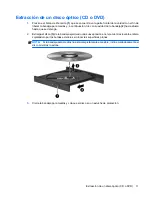Un disco no se reproduce de forma automática
1.
Haga clic en
Inicio
y escriba
reproducción automática
en el recuadro
Iniciar búsqueda
.
Conforme vaya escribiendo, los resultados de la búsqueda aparecerán en la lista en el panel sobre
el recuadro.
2.
En el panel de resultados, haga clic en
Reproducción automática
. Si el Control de cuentas de
usuario lo solicita, haga clic en
Continuar
.
3.
Seleccione la casilla de verificación de
Usar la reproducción automática para todos los medios
y dispositivos
y luego haga clic en
Guardar
.
Ahora los CD o DVD deberán iniciarse automáticamente cuando se inserten en la unidad óptica.
El proceso de grabación de un disco no se inicia, o se
detiene antes de completarse
●
Asegúrese de que todos los programas están cerrados.
●
Apague el modo de suspensión e hibernación.
●
Cerciórese de que está usando el tipo correcto de disco para su unidad. Consulte sus guías de
usuario para obtener mayor información sobre los tipos de discos.
●
Asegúrese de que el disco está insertado adecuadamente.
●
Seleccione una velocidad de grabación menor y vuelva a intentarlo.
●
Si está copiando un disco, guarde la información del disco de origen en su unidad de disco duro
antes de intentar grabar los contenidos en un nuevo disco y luego haga la grabación desde su
disco duro.
●
Reinstale el dispositivo de grabación de discos que se encuentra en la categoría Unidades de DVD
o CD-ROM en el Administrador de dispositivos.
Un DVD que se reproduce en el Reproductor de Windows
Media no produce ningún sonido ni imagen
Use HP MediaSmart para reproducir un DVD. MediaSmart está instalado en el equipo y también está
disponible en el sitio web de HP en
http://www.hp.com
.
22
Capítulo 7 Solución de problemas
Summary of Contents for Pavilion dv3500
Page 1: ...Unidades Guía del usuario ...
Page 30: ......